WPS Excel中使用连接符合并单元格内容的方法
时间:2024-02-20 09:07:26作者:极光下载站人气:187
在wps表格中,可以进行任意数字的计算、汇总以及连接等,比如我们输入的内容很多,想要将其中某些单元格的内容进行合并操作,那么我们可以通过连接符进行连接需要合并的内容单元格即可,而在操作的时候,你可以直接点击需要连接的单元格进行合并,也可以通过双引号将需要合并的单元格的内容进行引用起来,那么回车键之后就可以得到自己需要的内容了,下方是关于如何使用WPS excel表格使用连接符将单元格内容连接在一起的具体操作方法,如果你需要的情况下可以看看方法教程,希望对大家有所帮助。
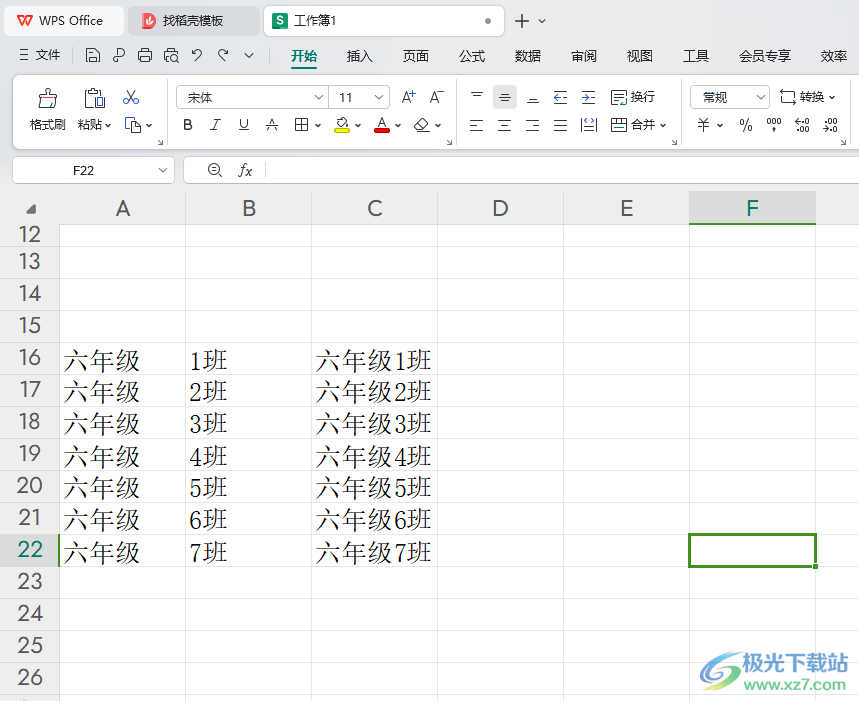
方法步骤
1.首先,我们需要打开已经编辑好数据的表格,如图所示。
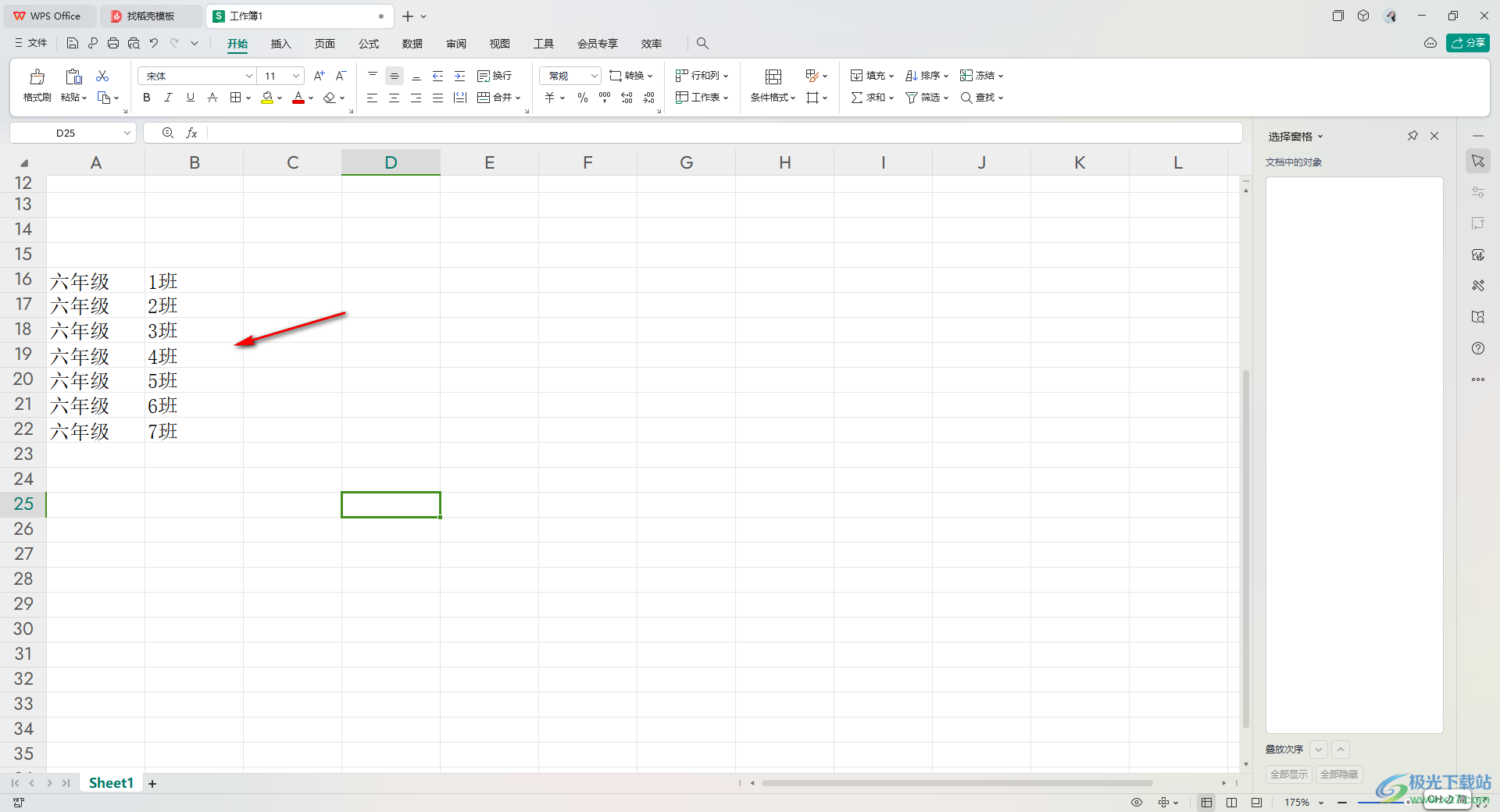
2.第一种方法,直接在空白的单元格中输入【=】符号,然后用鼠标左键依次将两个需要连接的单元格选中,中间使用【&】符号连接。
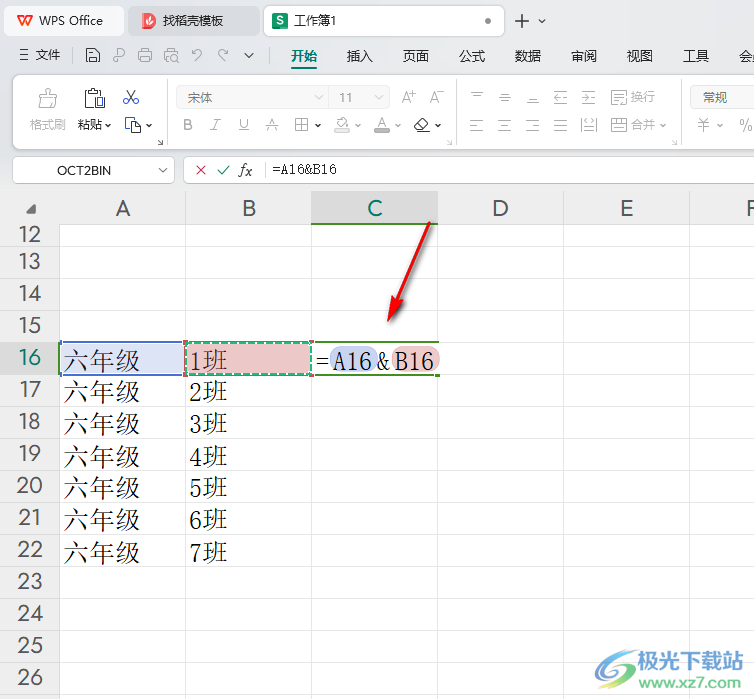
3.按下回车键之后,你可以查看到已经将所点击的单元格进行合并在一起了,如图所示。

4.之后我们可以通过下拉填充的方法,将其他几个需要合并的单元格进行快速的合并在一起就好了,如图所示。
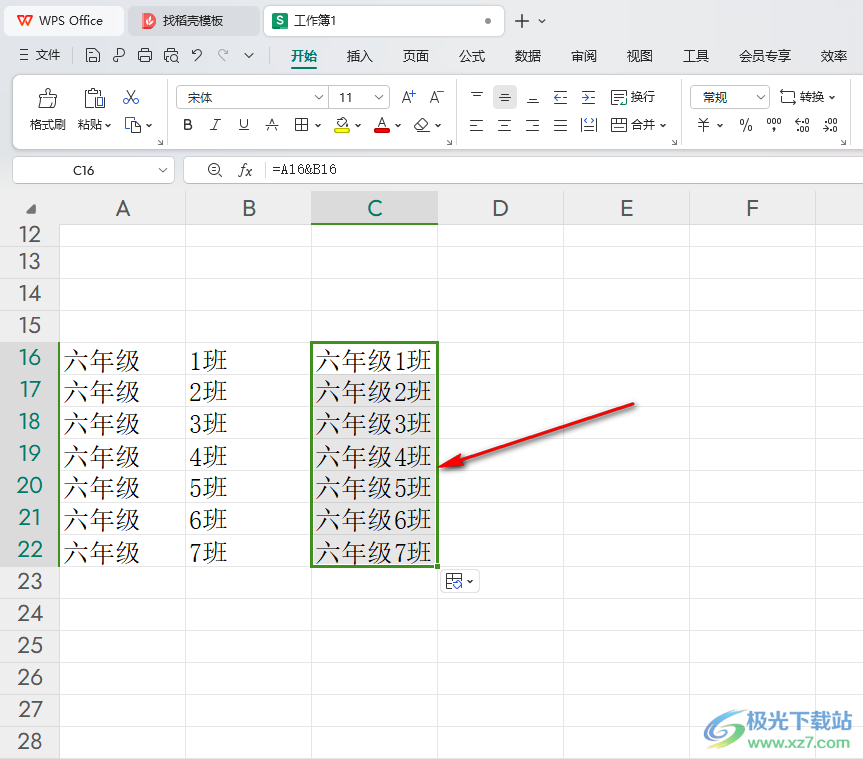
5.第二种方法,同样在空白的单元格中输入【=】符号,然后用双引号将要合并的单元格的内容引用起来,中间用【&】连接符号。
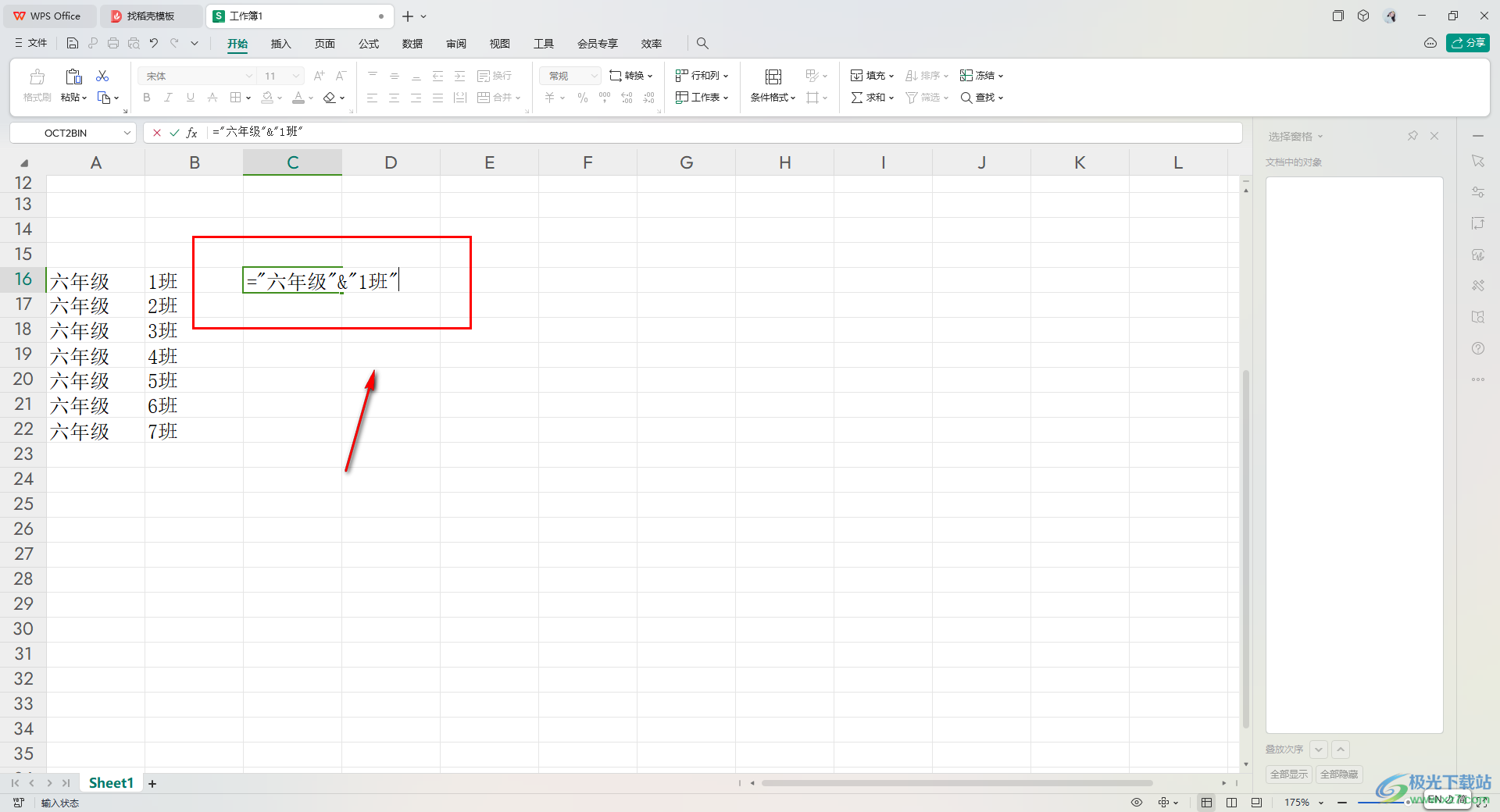
6.并且按下回车键,同样可以得到我们需要的内容,然后使用下拉填充的方法将其他的单元格进行快速合并即可。
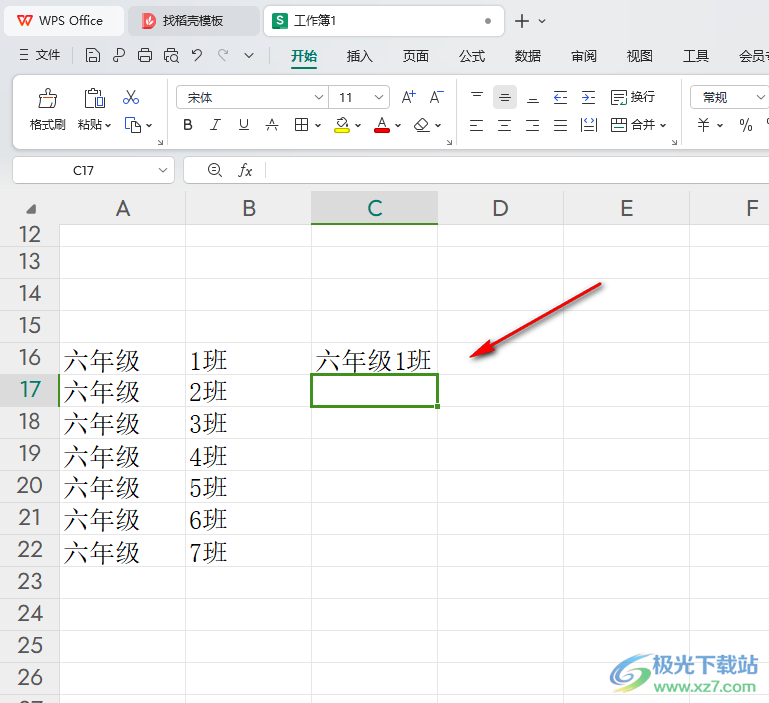
以上就是关于如何使用WPS Excel设置使用连接符合并两个单元格的具体操作方法,以上的两种方法都是十分简单的操作方法,操作起来十分的快速,从而得到我们需要合并的数据,感兴趣的话可以操作试试。

大小:240.07 MB版本:v12.1.0.18608环境:WinAll, WinXP, Win7, Win10
- 进入下载
相关推荐
相关下载
热门阅览
- 1百度网盘分享密码暴力破解方法,怎么破解百度网盘加密链接
- 2keyshot6破解安装步骤-keyshot6破解安装教程
- 3apktool手机版使用教程-apktool使用方法
- 4mac版steam怎么设置中文 steam mac版设置中文教程
- 5抖音推荐怎么设置页面?抖音推荐界面重新设置教程
- 6电脑怎么开启VT 如何开启VT的详细教程!
- 7掌上英雄联盟怎么注销账号?掌上英雄联盟怎么退出登录
- 8rar文件怎么打开?如何打开rar格式文件
- 9掌上wegame怎么查别人战绩?掌上wegame怎么看别人英雄联盟战绩
- 10qq邮箱格式怎么写?qq邮箱格式是什么样的以及注册英文邮箱的方法
- 11怎么安装会声会影x7?会声会影x7安装教程
- 12Word文档中轻松实现两行对齐?word文档两行文字怎么对齐?
网友评论